Migracija WhatsApp podataka može biti komplikovan i izazovan zadatak.
Relativno je jednostavno kada prelazite između uređaja sa istim operativnim sistemom. Međutim, kada se radi o prelasku na drugi operativni sistem, na primer, sa Androida na iOS ili obrnuto, stvari postaju složenije. Ne postoji direktan metod za prenos WhatsApp podataka između različitih operativnih sistema.
U tu svrhu, možete isprobati rešenje treće strane, kao što je iTransor za WhatsApp.
U ovom tekstu ćemo detaljno opisati postupak upotrebe ovog alata i prenos WhatsApp podataka bez poteškoća.
# Prvi deo: Kako preneti/vratiti WhatsApp sa Androida na iPhone uz pomoć Google Drive
Korišćenjem standardne WhatsApp aplikacije, nemoguće je preneti WhatsApp podatke sa Androida na iPhone direktno putem Google Drive-a, ali iMyFone iTransor za WhatsApp to može omogućiti. Ovaj alat može vratiti WhatsApp rezervnu kopiju sa Android uređaja na iPhone koristeći rezervnu kopiju sa Google Drive-a.
Pogledajmo kako nam iTransor za WhatsApp može pomoći u ostvarivanju ovog cilja.
Korak 1: Da biste mogli da vratite rezervnu kopiju WhatsApp-a sa Google Drive-a na iPhone, prvo morate kreirati rezervnu kopiju na svom Android uređaju koristeći WhatsApp.
Jednostavno idite na podešavanja u WhatsApp-u i napravite rezervnu kopiju razgovora na Google Cloud-u. Zatim, otvorite iTransor za WhatsApp na svom računaru i kliknite na opciju „Vrati WhatsApp rezervnu kopiju“. Pri prijavljivanju koristite isti Google nalog.
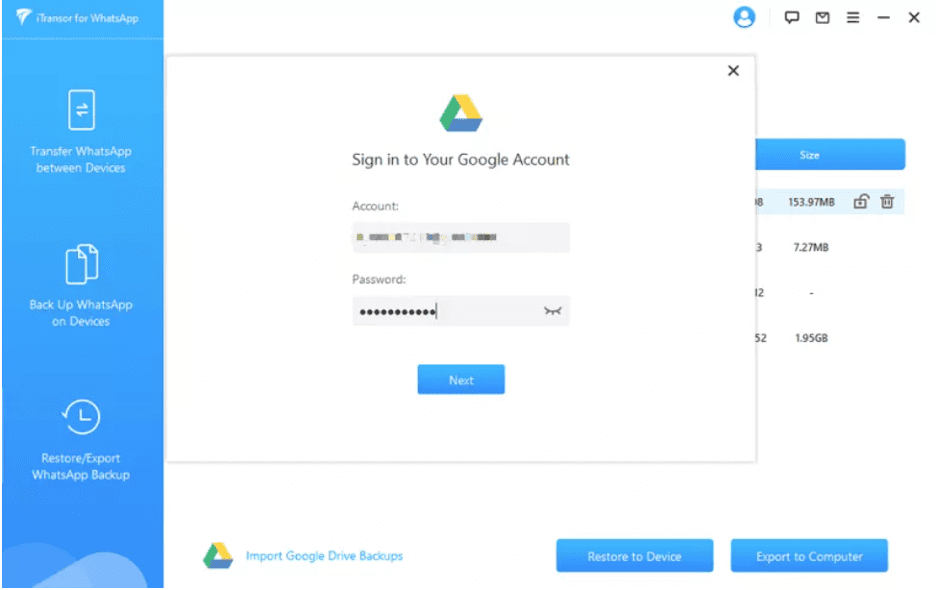
Korak 2: Nakon prijavljivanja, prikazaće vam se sve WhatsApp rezervne kopije koje su kreirane na Google Drive-u. Izaberite željenu rezervnu kopiju i kliknite na „Preuzmi“. Celokupna rezervna kopija biće preuzeta za nekoliko minuta.
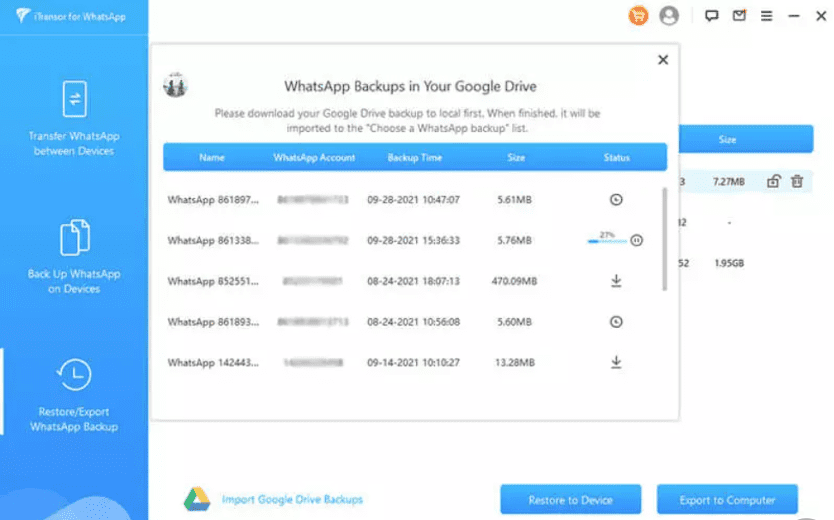
Korak 3: Podaci koje ste preuzeli još uvek nisu upotrebljivi i ne mogu se direktno pregledati. Da biste koristili ili pregledali ove podatke, potrebno ih je prvo obraditi. Sada povežite svoj iPhone sa računarom i kliknite na dugme „Vrati“ da biste podatke preneli na iPhone. Takođe, možete izvesti ove podatke i pregledati ih na računaru.
Sledite uputstva na ekranu da biste autorizovali i verifikovali svoj WhatsApp nalog. Nakon završetka svih koraka, moći ćete da pristupite podacima sa Google Drive-a na svom iPhone-u.
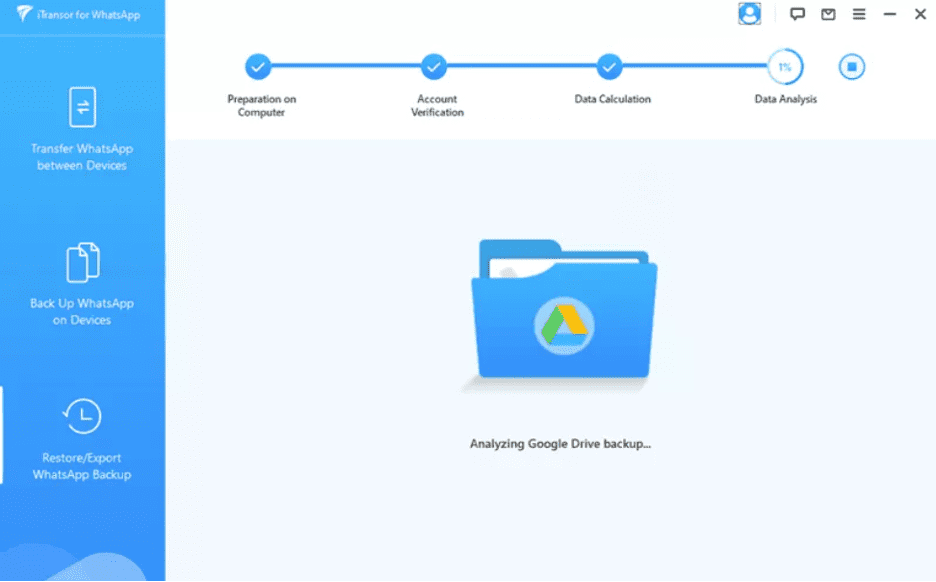
# Drugi deo: Prebacivanje WhatsApp rezervne kopije sa Google Drive-a na iCloud
Za direktno prebacivanje WhatsApp rezervne kopije sa Google Drive-a na iCloud, potreban vam je alat treće strane jer WhatsApp ne nudi ovu funkcionalnost. To je moguće postići uz pomoć iTransor-a za WhatsApp.
iTransor za WhatsApp omogućava korisnicima da prenesu WhatsApp rezervnu kopiju sa Google Drive-a na iCloud. Potrebno je samo da budete sigurni da vaš uređaj ima dovoljno prostora za skladištenje i da imate aktivan WhatsApp nalog.
Međutim, pre toga, morate napraviti rezervnu kopiju na Google Drive-u, a zatim je možete preneti na iCloud koristeći iTransor za WhatsApp.
Hajde da pogledamo kako možete prebaciti WhatsApp rezervnu kopiju sa Google Drive-a na iCloud.
Korak 1: Nakon što kreirate rezervnu kopiju na Google Cloud-u koristeći svoj Android telefon, povežite telefon sa računarom. Pokrenite iTransor za WhatsApp i kliknite na opciju „Prenesi WhatsApp između uređaja“.
Podesite Android uređaj kao izvor, a iPhone kao odredište.
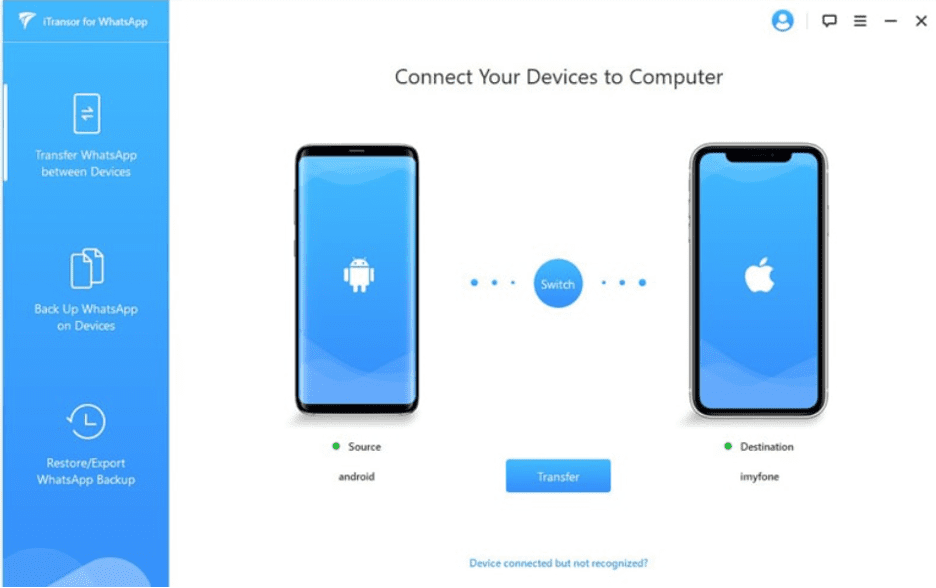
Korak 2: Kliknite na „Prenesi“. Pre toga, pratite instrukcije da instalirate prilagođenu verziju WhatsApp-a na svoj Android uređaj, dozvolite USB otklanjanje grešaka i isključite opciju „Pronađi moj iPhone“ na vašem iPhone-u.
Korak 3: Transfer će se izvršiti. iTransor za WhatsApp kreira sopstvenu rezervnu kopiju, tako da je možete preuzeti u budućnosti ako je potrebno. Postarajte se da je veza između računara i telefona stabilna. Kada se transfer završi, videćete da su svi WhatsApp podaci dostupni na vašem iPhone-u.
Korak 4: Sada kada vaš iPhone poseduje sve podatke sa Google Drive-a, idite na podešavanja i opciju razgovori unutar WhatsApp-a na vašem iPhone-u i kreirajte rezervnu kopiju razgovora. Kliknite na „Napravi rezervnu kopiju odmah“. Svi WhatsApp podaci biće premešteni/preneti na iCloud. Ovo je možda malo komplikovan, ali efikasan način da prebacite svoju Google Drive rezervnu kopiju na iCloud.
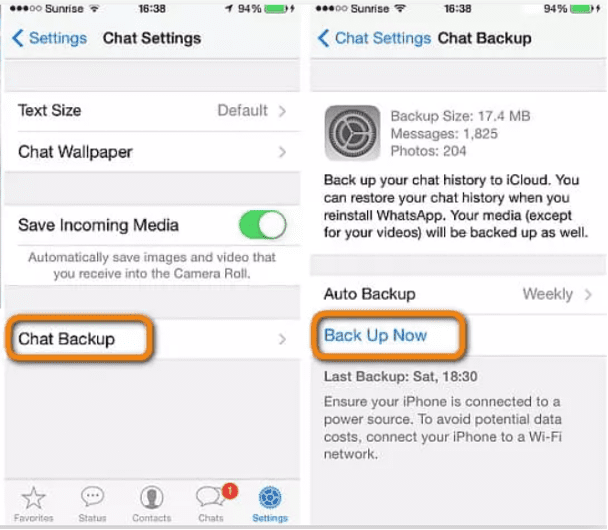
# Treći deo: Kako preneti WhatsApp poruke sa Androida na iPhone / iPhone na Android
Uz pomoć iTransor-a za WhatsApp, možete jednostavno preneti WhatsApp poruke sa Androida na iPhone ili sa iPhone-a na Android. To je veoma efikasan alat koji radi bez problema. Dizajniran je da premosti jaz koji su stvorili različiti operativni sistemi, radi lakše upotrebe za korisnike.
Ovde ćemo prikazati kako možete preneti WhatsApp podatke sa Androida na iPhone ili sa iPhone-a na Android. Stopa uspešnosti je 100% i prenos podataka se vrši direktno sa starog na novi telefon.
Sledite ove korake za prenos WhatsApp poruka koristeći iTransor za WhatsApp.
Korak 1: Preuzmite i instalirajte iTransor za WhatsApp na svoj računar. Pokrenite aplikaciju i kliknite na opciju „Prenesi WhatsApp između uređaja“. Koristite USB kablove da povežete oba telefona sa računarom i dozvolite USB otklanjanje grešaka na svom Android telefonu.
Obavezno proverite da li su izvorni i odredišni telefoni ispravno postavljeni kako biste izbegli potencijalne probleme.
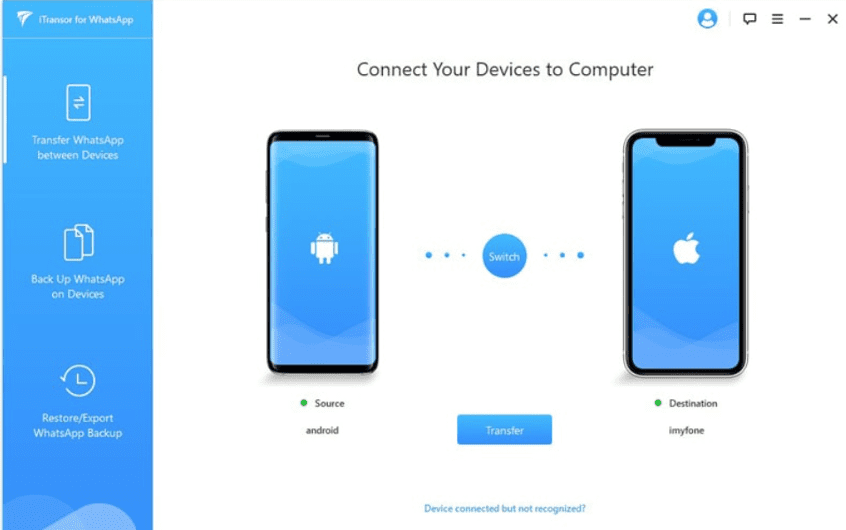
Korak 2: Ako prebacujete WhatsApp podatke na svoj novi iPhone, potrebno je da isključite opciju „Pronađi moj iPhone“. Dok će na Android telefonima aplikacija instalirati prilagođenu verziju WhatsApp-a kako bi olakšala ovaj proces.
Ovom prilagođenom WhatsApp-u će iTransor za WhatsApp imati pristup. Nakon provere telefona, kliknite na „Prenesi“ i pratite uputstva koja se pojave na ekranu.
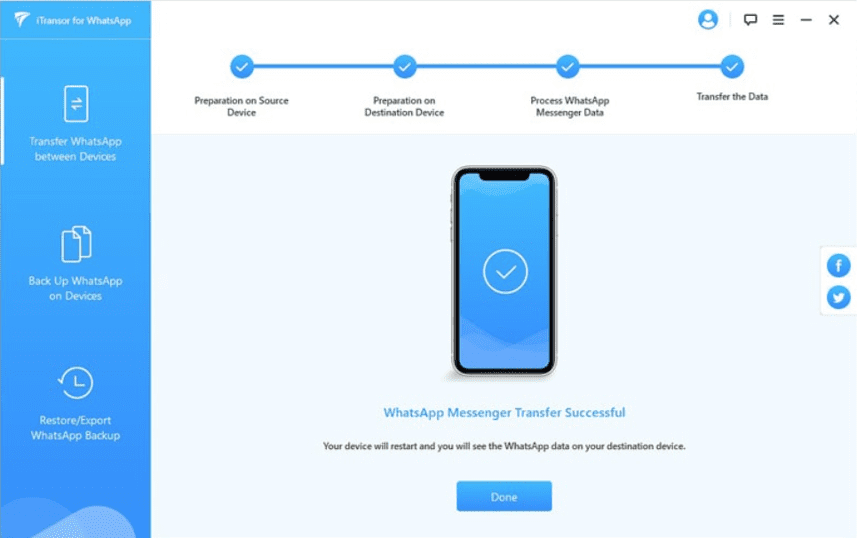
Korak 3: U zavisnosti od veličine vaših WhatsApp podataka, aplikaciji će biti potrebno određeno vreme da prenese podatke. Svi podaci, uključujući razgovore, video zapise i slike, sada će biti dostupni na vašem novom telefonu.
Jedno od čestih pitanja u vezi sa premeštanjem WhatsApp-a.
Da li je iCareFone za WhatsApp transfer siguran i legalan?
iCareFone je jedan od retkih alata koji su dostupni i za Windows i za Mac operativne sisteme. Ne samo da nudi WhatsApp prenos podataka između Androida i iOS-a, već takođe omogućava i LINE prenos razgovora, kao i kreiranje rezervne kopije podataka sa pouzdanošću i sigurnošću.

Podržava najnovije iOS i Android verzije i omogućava selektivni prenos, gde se prenose samo važni podaci. Jednim klikom, korisnik može preneti multimedijalne datoteke. To je profesionalna aplikacija koja je potpuno sigurna i legitimna.
Zaključak
Ovaj tekst obuhvata sve metode koje omogućavaju korisniku da prenese WhatsApp podatke na različite mobilne uređaje, kao i sa jedne cloud usluge na drugu. iTransor za WhatsApp je veoma profesionalna aplikacija za prenos podataka koja je specijalizovana za prenos ličnih i poslovnih WhatsApp podataka.
iTransor ima visoku stopu uspešnosti prenosa i takođe je u stanju da vrati podatke sa Google Drive-a. Oni takođe nude usluge pravljenja rezervnih kopija, tako da, ako se nešto desi telefonu, rezervna kopija je dostupna za vraćanje svih važnih podataka.